
安卓系统如何打开rar,安卓系统轻松打开RAR文件全攻略
时间:2025-03-23 来源:网络 人气:
手机里突然收到了一个RAR格式的文件,是不是有点懵圈呢?别急,今天就来手把手教你如何在安卓手机上轻松打开这个神秘的压缩包!
RAR文件小科普

先来简单了解一下RAR文件。RAR,全称Roshal ARchive,是由Eugene Roshal开发的一种压缩文件格式。它和ZIP文件有点像,但通常能压缩得更加紧凑,节省空间。所以,当你收到一个RAR文件时,它可能就是别人为了方便传输或存储而压缩过的文件。
方法一:使用压缩文件管理器

第一步,打开你的安卓手机,去应用商店里搜索并下载一个压缩文件管理器。这里推荐几个热门的:RAR、ZArchiver、Easy Unrar, Unzip & Zip等。这些应用都是免费的,而且操作简单。
安装步骤:
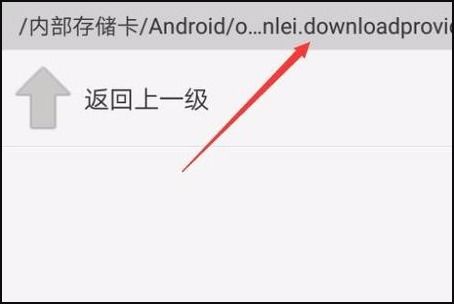
1. 打开应用商店,搜索“RAR”或“ZArchiver”。
2. 选择一个应用,点击下载并安装。
使用步骤:
1. 打开应用,你会看到手机里所有的文件和文件夹。
2. 找到你想要解压的RAR文件所在的目录,点击进入。
3. 在文件夹中找到RAR文件,长按它,会出现一个菜单。
4. 在菜单中选择“解压缩”或“解压缩到指定目录”。
5. 选择解压的目标位置,然后点击确定。
方法二:使用解压缩应用程序
除了压缩文件管理器,你还可以使用专门的解压缩应用程序来打开RAR文件。
安装步骤:
1. 打开应用商店,搜索“Easy Unrar, Unzip & Zip”。
2. 下载并安装。
使用步骤:
1. 打开应用,你会看到手机中所有的压缩文件。
2. 找到你想要打开的RAR文件,点击进入。
3. 在文件详情界面上,你可以看到RAR文件中的所有内容。
4. 如果只是需要查看文件,可以直接点击相应文件进行预览。
5. 如果需要将文件解压到手机中,可以点击右上角的解压缩按钮,选择解压位置即可。
方法三:利用安卓系统内置的文件管理器
如果你的安卓手机内置的文件管理器支持解压RAR文件,那么操作会更加简单。
使用步骤:
1. 打开文件管理器,找到RAR文件所在的目录。
2. 长按RAR文件,选择“解压缩”或“解压到指定目录”。
3. 选择解压的目标位置,然后点击确定。
注意事项
1. 密码保护:如果RAR文件是密码保护的,你需要输入正确的密码才能解压。
2. 兼容性:有些老旧的安卓手机可能不支持解压RAR文件,这时就需要下载专门的解压缩应用程序。
3. 病毒风险:下载解压缩应用程序时,一定要选择正规的应用商店,避免下载到带病毒的软件。
现在,你已经在安卓手机上学会了如何打开RAR文件,是不是觉得轻松多了?以后收到RAR文件,再也不用担心啦!快去试试吧,祝你使用愉快!
相关推荐
教程资讯
教程资讯排行













